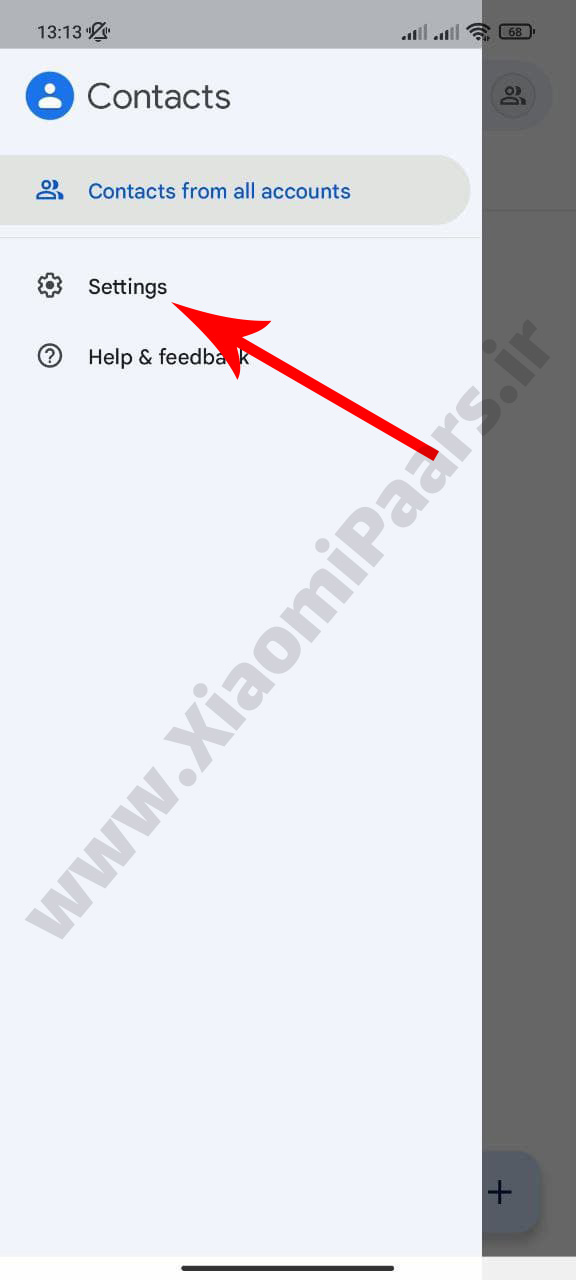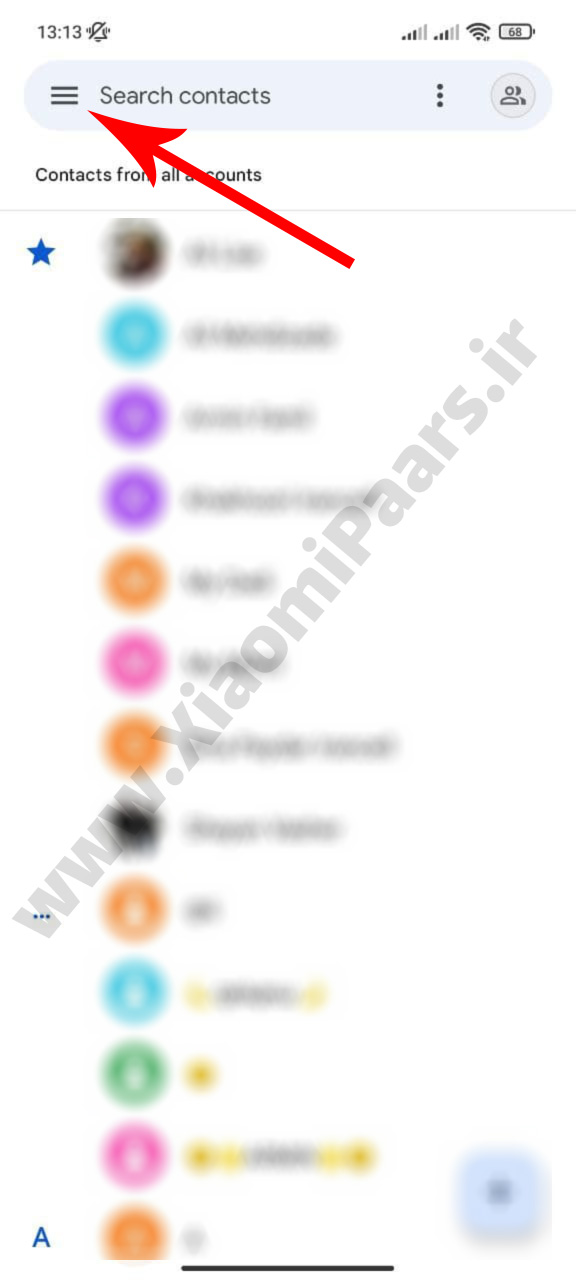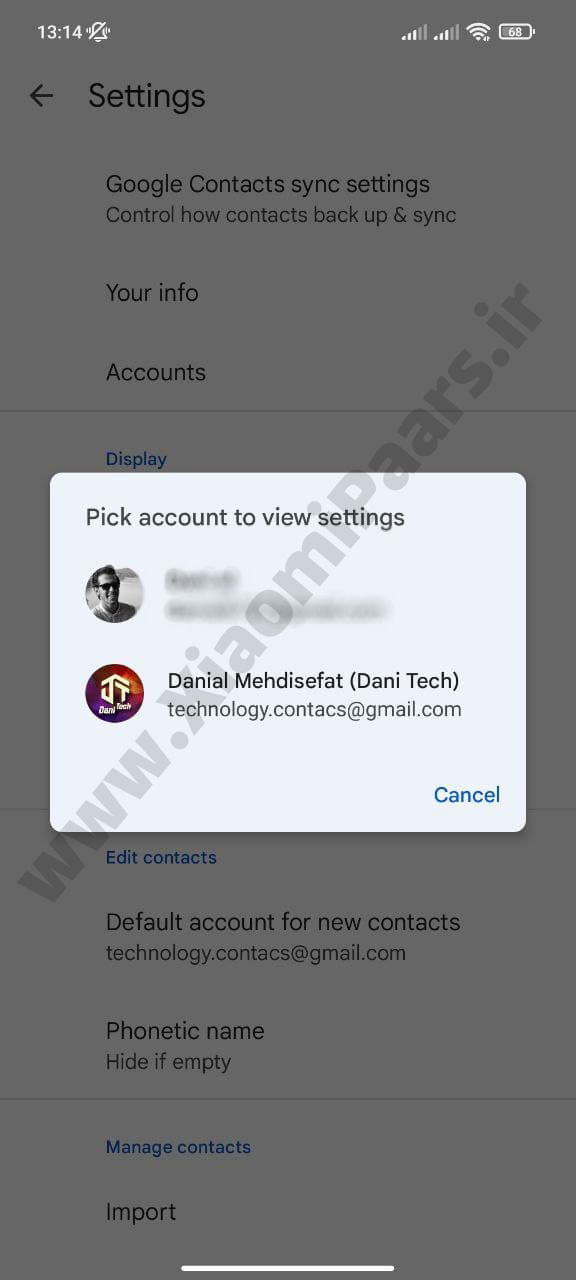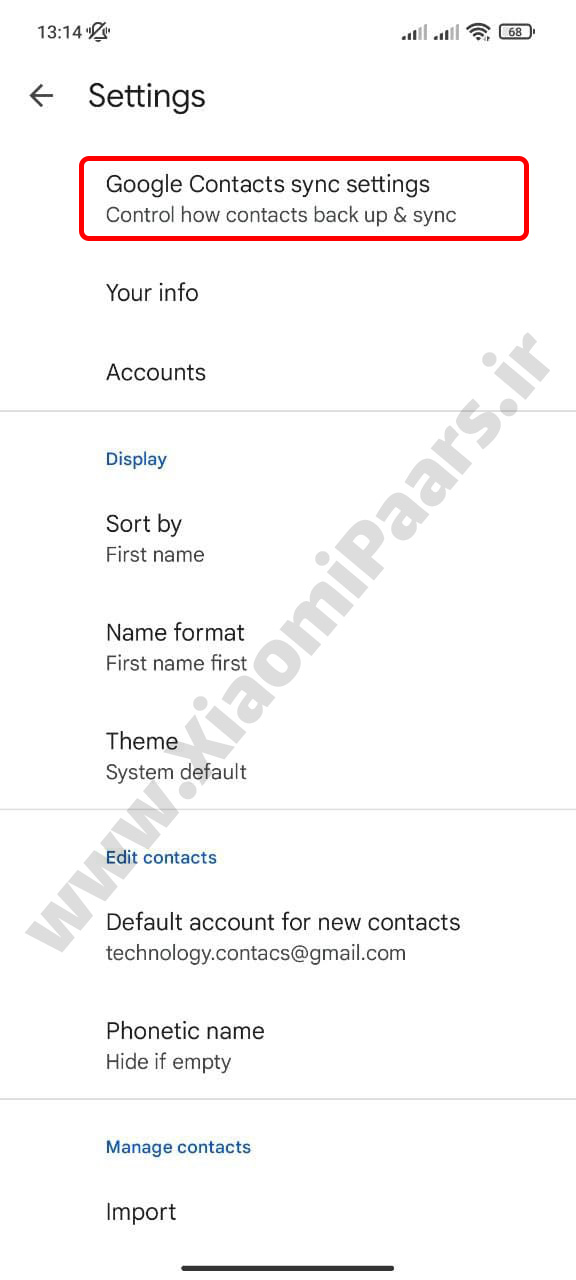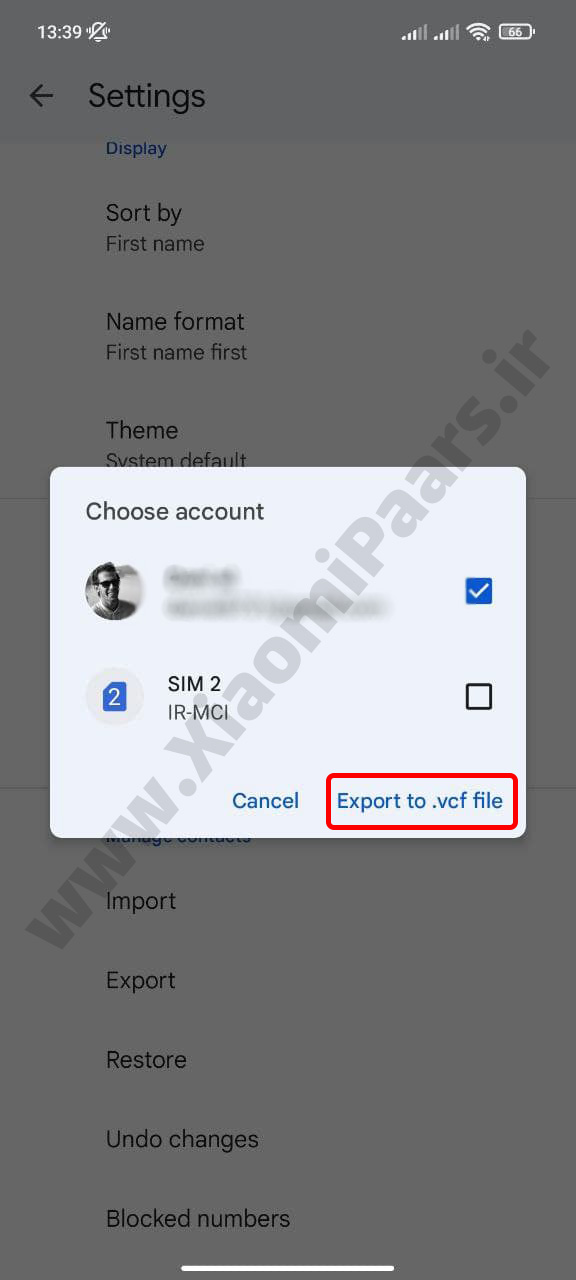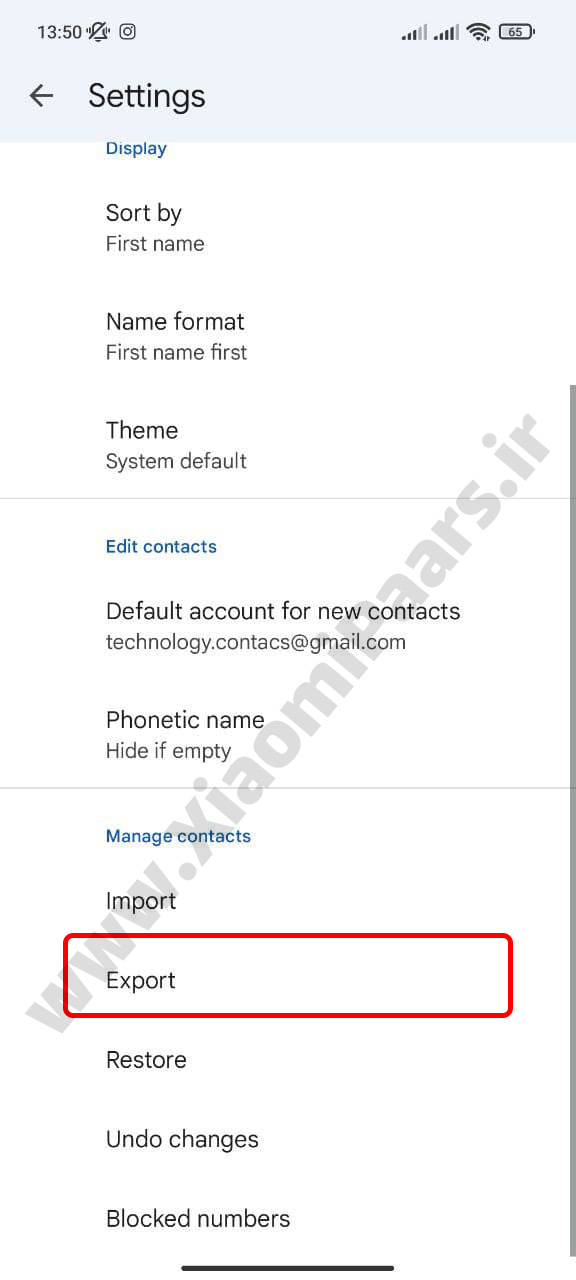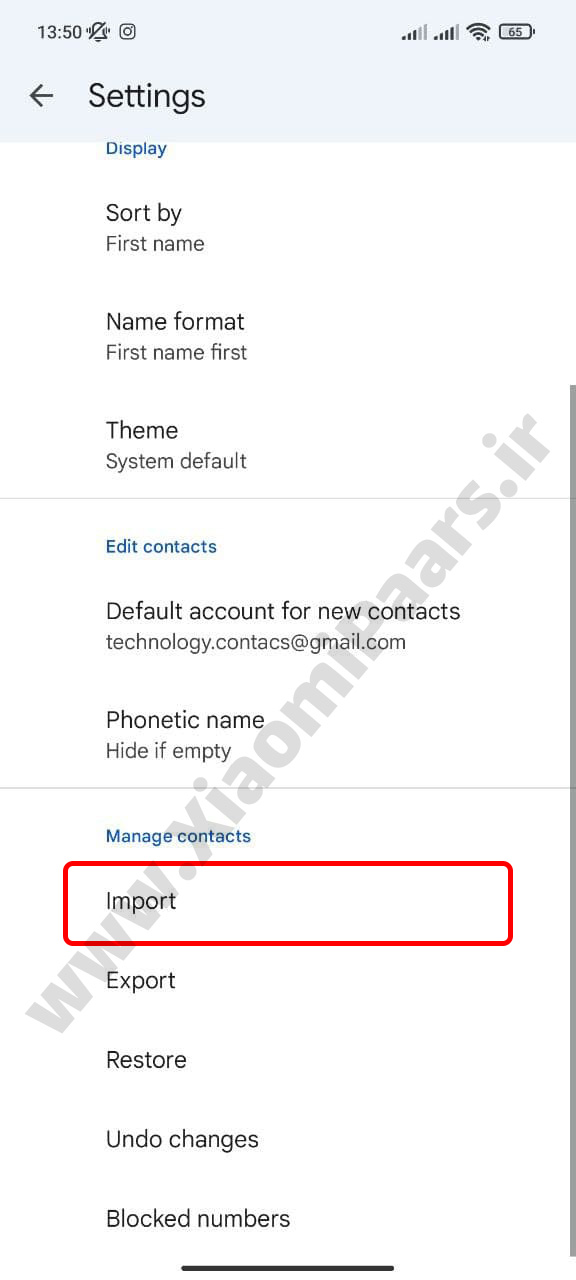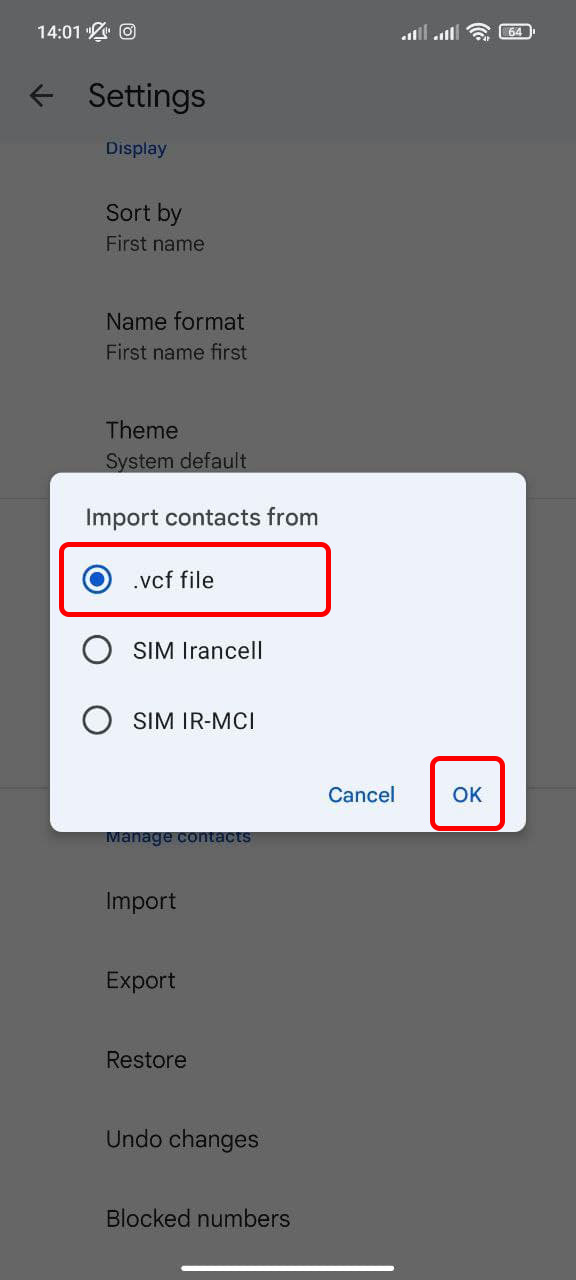3 روش تضمینی برای انتقال مخاطبین از یک گوشی به گوشی دیگر + آموزش بکاپ گرفتن از مخاطبین!
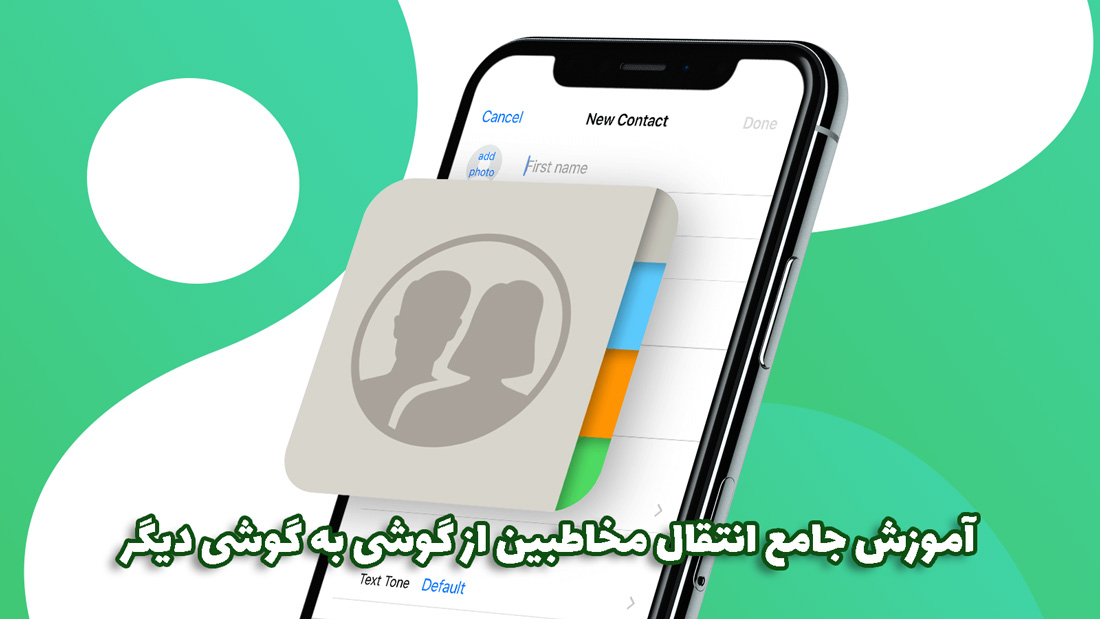
همه کاربران در هنگام عوض کردن گوشی خود با این چالش روبرو هستند که چگونه مخاطبین ذخیره شده در گوشی فعلی خود را به گوشی جدید انتقال دهند و ریسک پاک شدن آن را به صفر برسانند. در این مطلب به 3 روش تضمینی پرداخته می شود که از طریق آن ها می توانید از مخاطبین خود فایل پشتیبان تهیه کنید و آن را به هر دستگاه دیگری انتقال دهید.
در راستای این آموزش، آموزش زیر نیز ممکن است برای شما کاربردی باشد:
- آموزش نحوه دانلود و استفاده از نرم افزار SMS Backup & Restore ؛ نرم افزار بکاپ پیامک ها و تاریخچه تماس!
- چگونه تاریخچه تماس ها را از یک گوشی به گوشی دیگر انتقال دهیم؟
- 4 روش عالی برای پشتیبانی گیری از اطلاعات در گوشی های شیائومی!
- چگونه پیامک ها (SMS) را از یک گوشی به گوشی دیگر انتقال دهیم؟
روش اول : انتقال مخاطبین از یک گوشی به گوشی دیگر از طریق اکانت گوگل
به جرات می توانم بگویم که تمامی نرم افزارهای مدیریت مخاطبین که در گوشی ها با نام Contacts شناخته می شود، قابلیت همگام سازی با اکانت گوگل (جیمیل) را دارند و اگر مخاطبین شما روی اکانت گوگل ذخیره شده باشد، با همگام سازی آن با نرم افزار Contacts تمامی شماره ها به گوشی شما منتقل خواهد شد.
نکته: تمامی مراحل که بصورت تصویری توضیح داده شده است، توسط نرم افزار مخاطبین گوگل طی شده است. این نرم افزار بروی گوشی های جدید شیائومی بصورت پیش فرض نصب شده و بسیاری از کمپانی های دیگر نیز از همین نرم افزار بعنوان نرم افزار پیش فرض مدیریت مخاطبین استفاده می کنند. در صورتی که این نرم افزار روی گوشی شما نصب نشده، و از نرم افزار دیگری برای مدیریت مخاطبین استفاده می کنید، ممکن است مراحل کمی متفاوت باشد، اما کلیّت آموزش تفاوتی نداشته و با کمی جستجو در محیط نرم افزار می توانید مراحل را به سادگی سپری کنید.
اما مراحل همگام سازی مخاطبین با گوگل و سپس همگام سازی با نرم افزار Contacts به چه شکل است؟
1- ابتدا نیاز است یک اکانت گوگل را روی گوشی خود فعال کنید. (آموزش فعال سازی و وارد شدن به اکانت گوگل (جیمیل) در گوشی های هوشمند).
2- در مرحله دوم باید وارد نرم افزار Contacts شده و به بخش تنظیمات آن بروید.
3- در سومین مرحله باید اکانتی که برای همگام سازی مخاطبین در نظر دارید را انتخاب کنید.
4- حالا وارد مرحله ای می شوید که دو راه وجود دارد: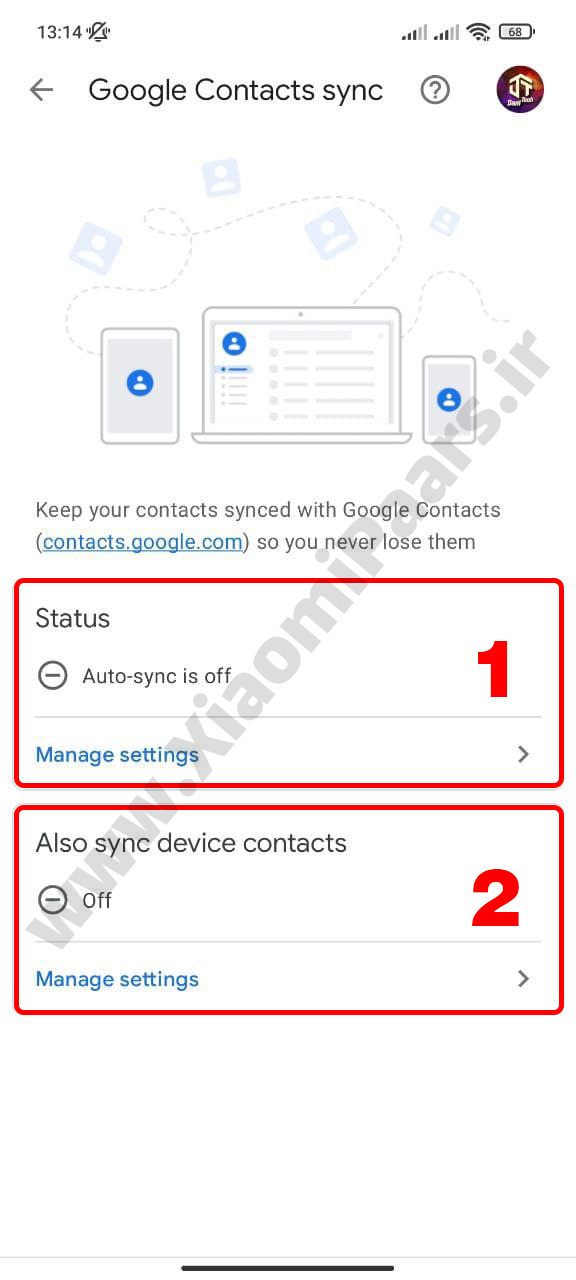
- مخاطبین را از اکانت گوگل به گوشی انتقال دهید.
- مخاطبین را از گوشی به اکانت گوگل انتقال دهید.
بنابر نیاز خود، وارد یکی از گزینه ها شده و تیک گزینه همگام سازی را فعال کنید.
5- با انتقال مخاطبین از گوشی به اکانت گوگل، در مرحله بعد باید اکانت گوگل خود را روی گوشی جدید وارد کنید و سپس از طریق مراحل گفته شده به تنظیمات نرم افزار مخاطبین رفته و در مرحله 3 ، گزینه “مخاطبین را از اکانت گوگل به گوشی انتقال دهید.” را انتخاب کنید.
6- تبریک! تمام مخاطبینی که روی دستگاه شما ذخیره شده بود به گوشی جدید منتقل شد!
روش دوم : انتقال مخاطبین از یک گوشی به گوشی دیگر از طریق بکاپ گرفتن از شماره ها با نرم افزار Contacts
تمامی نرم افزارهای مدیریت مخاطبین یا Contacts گزینه هایی با عنوان Import/Export دارند که وظیفه بکاپ گرفتن و ریستور کردن مخاطبین را انجام می دهند. در پایین مراحل بکاپ گرفتن از مخاطبین در گوشی فعلی و ریستور کردن آن در گوشی جدید را با هم مرور می کنیم:
- در گوشی ای که قصد برداشتن مخاطبین از آن را دارید، وارد نرم افزار مخاطبین شوید و به بخش تنظیمات آن بروید.
- گزینه Export را انتخاب کنید و یکی از اکانت های گوگل خود را انتخاب کرده و سپس روی Export to .vcf file بزنید.
- حالا یک مسیر در حافظه داخلی گوشی خود انتخاب کنید و روی Save بزنید.
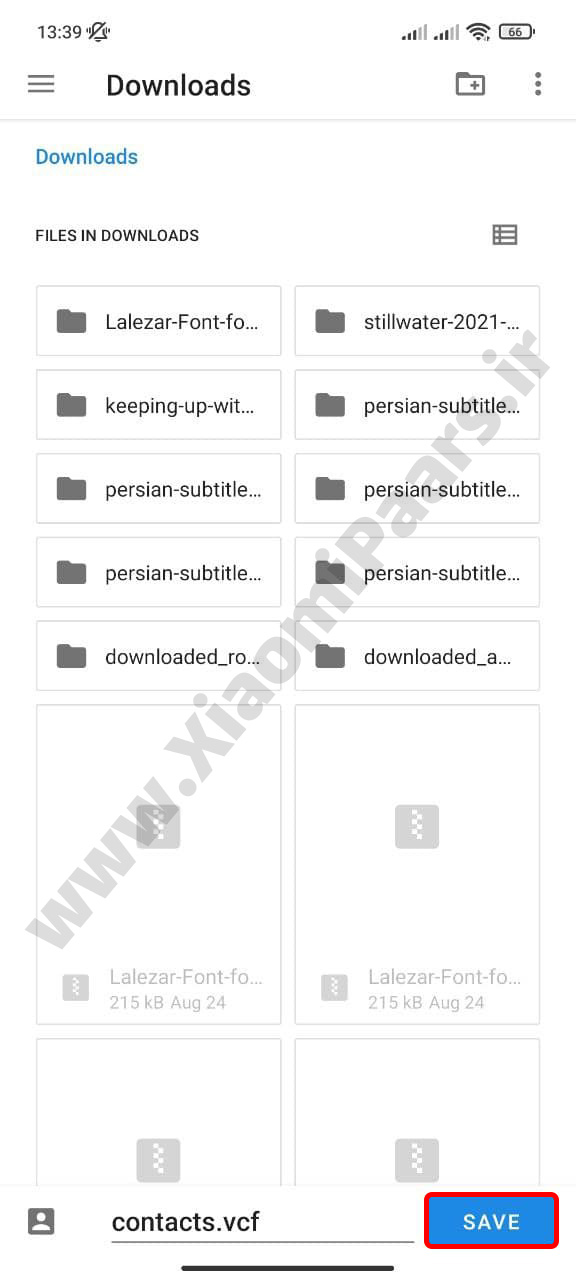
- حالا با پیغام “Contacts will be exported shortly” روبرو می شوید.
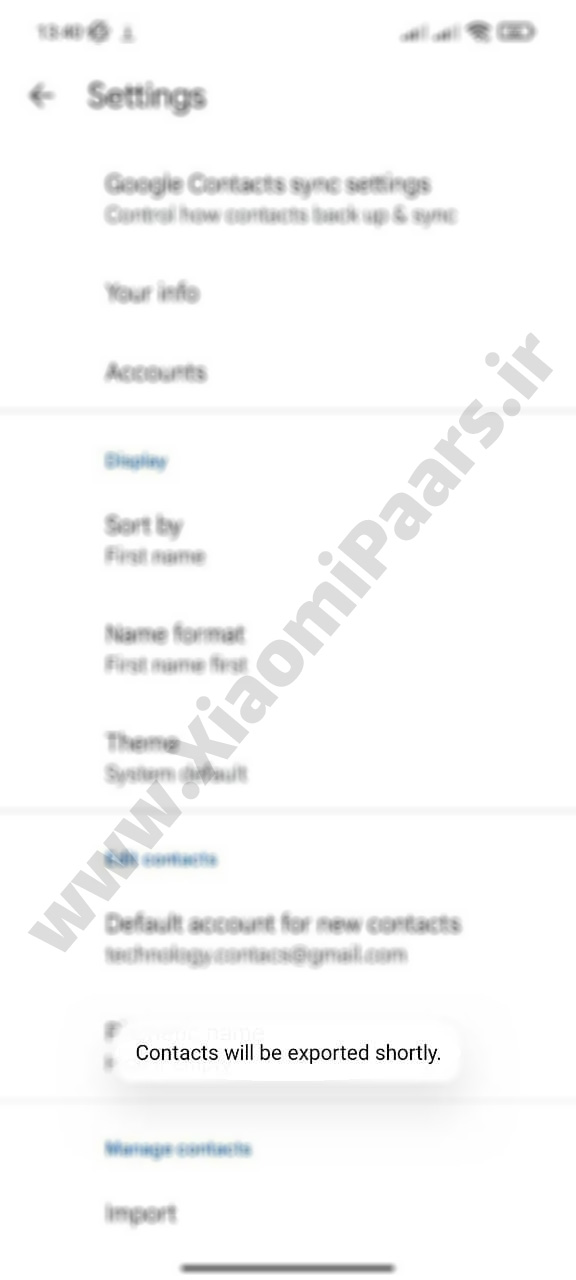
- پس از چند دقیقه به مسیری که در مرحله 3 انتخاب کرده بودید بروید و فایل contacts.vcf را پیدا کنید.
- فایل contacts.vcf را باید به گوشی جدید منتقل کنید. ( می توانید فایل را از طریق تلگرام، بلوتوث، shareit یا روش های دیگر به گوشی جدید منتقل کنید. )
- زمانی که فایل contacts.vcf به گوشی جدید منتقل شد، در گوشی جدید وارد نرم افزار مخاطبین و بخش تنظیمات شوید. (همانند مرحله 1)
- روی گزینه Import زده و .vcf file را انتخاب و روی OK بزنید.
- یکی از اکانت ها را انتخاب کرده و در حافظه داخلی به دنبال فایل contacts.vcf که به گوشی جدید منتقل کرده بودید بگردید و آن را انتخاب کنید.
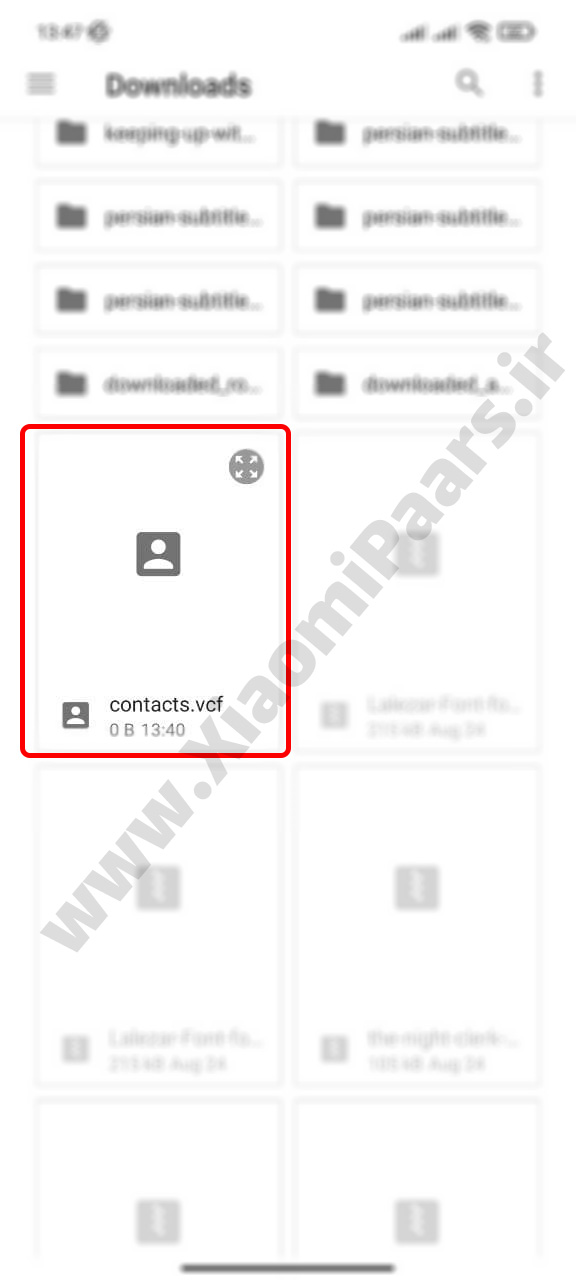
- در این مرحله مخاطبین بکاپ گرفته شده از گوشی قبلی، در گوشی جدید ریستور خواهند شد.
- تبریک! مخاطبین شما به صورت کامل منتقل شدند!
روش سوم : انتقال مخاطبین از یک گوشی به گوشی دیگر از طریق بکاپ گرفتن با نرم افزار پیش فرض گوشی های شیائومی :
در این روش می توانید علاوه بر بکاپ گرفتن از مخاطبین، از سایر اطلاعات گوشی نیز بکاپ بگیرید. این روش ها پیش تر در مطلب “4 روش عالی برای پشتیبانی گیری از اطلاعات در گوشی های شیائومی!” توضیح داده ام. مراحل بکاپ گرفتن در روش اول، یعنی بکاپ گرفتن محلی ، توضیح داده شده است. کافیست در زمان بکاپ گرفتن فقط تیک گزینه Contacts را فعال کنید و طبق همان مراحل پیش بروید. مراحل ریستور کردن نیز در همین مطلب بصورت کامل توضیح داده شده است.
نظرات خود را درباره این آموزش با ما در بخش دیدگاه ها به اشتراک بگذارید و
اگر برای شما کاربردی بود آن را با هشتگ #شیائومی_پارس در شبکه های مجازی به اشتراگ بگذارید.